Sicherheitsmaßnahmen wie Passwörter sind wichtig, reichen aber nicht aus: Gerade bei mobilen Geräten solltet Ihr auch die Festplatte verschlüsseln!
Das beste Passwort nützt nichts, wenn der PC oder das Notebook gestohlen werden und die Festplatte ausgebaut und in einen anderen PC eingebaut wird. Windows lässt sich damit nicht starten (das durch das Passwort geschützt), die Daten kann der Dieb aber schon lesen und verwerten.
Die Lösung ist, die Festplatte direkt zu verschlüsseln. Wer den Schlüssel nicht hat, kann nur Datenbrei sehen, nicht aber Eure Daten. Wenn Ihr eine Datensicherung gemacht habt, dann kann Euch damit der Verlust des Rechners zumindest aus Sicherheitserwägungen kalt lassen.
Die Aktivierung und Deaktivierung von Bitlocker für Festplatten findet sich im Windows Explorer:
- Klickt mit der rechten Maustaste auf die Festplatte, die verschlüsselt werden soll (meistens also C: ) und dann auf Bitlocker Aktivieren (bzw. Bitlocker Verwalten).
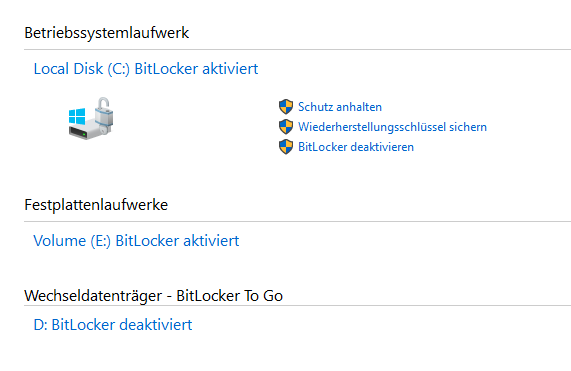
- Folgt nun den Anweisungen auf dem Bildschirm, um Bitlocker zu aktivieren.
- Im normalen Betrieb werdet Ihr hier keine Unterschiede erkennen, die Festplatte ist nicht spürbar langsamer und Ihr müsst auch beim Systemstart kein zusätzliches Kennwort eingeben. Letzteres übernimmt hier das TPM-Modul im Hintergrund.
Das TPM-Modul ist allerdings an den PC gekoppelt. Wenn Ihr den wechseln wollt, aber die Festplatte mitnehmen wollt oder müsst, dann könnt Ihr das trotzdem machen. Windows hinterlegt in Eurem Microsoft-Konto die Wiederherstellungsschlüssel, mit denen Ihr die Daten wieder entschlüsseln könnt. Wie Ihr darauf zugreifen könnt, lest Ihr hier.





